- Как включить и настроить мобильный интернет на Xiaomi
- 1 способ
- 2 способ
- 3 способ
- Активация 4G (LTE)
- Как настроить мобильный интернет на Xiaomi
- Настройка мобильного интернета на Xiaomi
- Если открываются только сайты https
- После обновления пропадает сеть
- Если вылетает из сети каждые 10-15 минут
- Мобильный интернет
Как включить и настроить мобильный интернет на Xiaomi
Постоянный доступ в интернет-сеть с Смартфона Xiaomi дает пользователям неограниченные возможности для проведения досуга и работы. Существует несколько вариантов настройки мобильного интернета на Xiaomi. В нашей статье мы подробно расскажем о каждом из них.
1 способ
Речь идет об автоматическом подключении, которое поддерживает подавляющее большинство операторов. Владельцем вставляется в смартфон сим-карта, после чего аппарат перезагружается. Если возникли на этом этапе сложности, то следует воспользоваться одним из доступных вариантов перезагрузки.
После того, как изделие перезапуститься, настройка параметров должна произойти в автоматическом режиме.
2 способ
Если все равно не работает мобильный интернет на Xiaomi, то стоит отправить соответствующий запрос оператору. На ваш телефонный номер должно прийти сообщение с требуемыми параметрами автоподключения.
3 способ
Это подключение мобильного интернета на Xiaomi ручным методом. Для этого нам нужно зайти в меню «Настройки» и выбрать подпункт «Мобильная сеть». В зависимости от прошивки вам могут быть предложены для выбора иные названия подпунктов, например, «SIM-карты и мобильные сети», «Передача данных». Обязательным условием является активация интернета в настройках (опустить шторку и выбрать нужную иконку).
В «Точках доступа APN» создается новый вид соединения, в котором следует прописать его имя, параметры, тип и иную информацию. Перед перезагрузкой аппарата выбирается автоматический режим сети.
| Оператор | Имя подключения | Точка доступа APN | Имя пользователя | Пароль | Иное |
| МТС | MTS internet | internet.mts.ru | mts | mts | Опционально: mcc-250, mnc-01 |
| Мегафон | Megafon | internet | пусто | пусто | |
| Теле2 | TELE2 Internet | internet.tele2.ru | пусто | пусто | Опционально: mcc-250, mnc-20 |
| Билайн | Beeline Internet | internet.beeline.ru | beeline | beeline | Тип аутентификации: PAP |
| Йота | Yota | internet.yota | пусто | пусто | Опционально: mcc-250, mnc-11 |
Когда телефон Сяоми перезагрузится, то настройки вступят в силу и в верхней панели появится иконка в виде:
- G. Означает подключение к наименее скоростному соединению, показатель которого не превышает 171,2 кбит/сек;
- E. Скорость достигает уровня в 474 кбит/сек;
- 3G. Отличается более высокими скоростными характеристиками, достигающими 8 мбит/сек;
- 4G. Максимальный показатель – 100 мбит/сек.
Активация 4G (LTE)
Если вами введены все данные правильно или произошла их загрузка в автоматическом режиме, то специальных действий по настройке сети четвертого поколения не требуется. Возможно, у вас не будет постоянного соединения с 4G, так как не везде оно присутствует. Выбор конкретного режима осуществляется смартфоном автоматически, причем приоритет отдается более высокоскоростным вариантам.
Как настроить мобильный интернет на Xiaomi
Ситуация, когда на телефоне Xiaomi не хочет работать мобильный интернет, к сожалению, нередка. Причины, по которым это происходит, весьма разнообразны. Как и методы «лечения» смартфона. Хочется того или нет, но сегодня приходится ориентироваться во всем многообразии проявлений мобильной сети, основных параметрах и настройках. В противном случае связь с миром будет нарушена или отсутствовать вовсе.
Настройка мобильного интернета на Xiaomi
Основные действия в стандартном варианте — их полное отсутствие. То есть от вас требуется вставить сим-карту в телефон Ксиаоми, в лучшем случае его перегрузить и в выпадающей шторке клацнуть на опцию Интернет. Вот и вся настройка, в подавляющем числе случаев этого достаточно. Телефон автоматически выставляет все необходимые параметры, принимает настройки от оператора связи и начинает передачу данных.
Именно поэтому вследствие кажущейся простоты соединения с сетью, многие теряются, если что-то пошло не так. Для начала общие рекомендации.
- В телефоне должна быть сим-карта нового образца, с поддержкой 4G. Если есть сомнения в работоспособности, лучше ее заменить. В первую очередь, это касается давно работающих, успевших побывать в разных аппаратах и «уставших» от жизни симок.
- Как ни банально это звучит, но проверьте состояние своего лицевого счета, положительный баланс обязателен.
- Немаловажно знать карту зоны покрытия, какие сети и в каком диапазоне работают в вашем населенном пункте. Выбирайте того оператора, который максимально представлен в вашем городе, чтобы не бегать по квартире с телефоном, прыгая по табуреткам, и не искать место уверенного приема.
Итак, выбор сделан, сим-карта вставлена, но желанного коннекта не произошло. Что делать? Займемся настройками вручную.
- переходим в «Настройки», оттуда в пункт «Sim-карты и мобильные сети» (в зависимости от прошивки эта опция называется по-разному);
- разрешаем передачу данных по мобильной сети;
- выбираем вверху оператора вставленной симки, заходим в его настройки;
- выбираем точку доступа, ее нужно откорректировать вручную, в соответствии со значениями от провайдера.
| Оператор | Подключение | APN | Имя пользователя | пароль | Тип аутентификации |
| МТС | MTS internet | internet.mts.ru | mts | mts | PAP |
| Мегафон | Megafon | internet | PAP | ||
| Билайн | Beeline Internet | internet.beeline.ru | beeline | beeline | PAP |
| Ростелеком | RTK Internet | internet.rtk.ru | PAP |
В таблице указаны наиболее распространенные операторы, если в графе пусто, значит, ничего вводить не надо.
Появится значок, определяющий тип вашего мобильного интернета.
- G,E— сети 2G, скорость колеблется 171,2—474 кбит/сек;
- 3G, 3G+, H+ — сети 3G, скорость возрастает: от 3,6 до 42 Мбит/сек;
- LTE — сети 4G, космические 100мбит/сек.
Телефон сам подберет нужную ему сеть, выбирая из представленных вариантов самую стабильную. Если этого не происходит, то следует самому указать аппарату тот частотный диапазон, в котором он будет работать. Для этого, там же, где происходила правка точки доступа, ниже есть опция выбора предпочтительного типа сети. Представлены стандарты 2G, 3G, 4G. Исходя из карты зон покрытия вашего региона выбираем тот тип, который максимально распространен.
Если открываются только сайты https
Подобная ситуация подразумевает, что на вашем Сяоми интернет все же присутствует. Но не работает в полной мере, как положено.
Возможные причины «урезания» передачи данных:
- По какой-то причине, не вполне понятной, запорчена точка доступа. Войдите в настройки и проверьте все строки до самого конца. Особое внимание нужно обратить на способ аутентификации, самый распространенный — РАР.
- Другая, часто встречающаяся особенность уменьшения входящего объема информации, прячется в настройках безопасности. Заходим в трафик и выставляем месячный лимит в Мб. При желании можно отрегулировать даже суточный лимит. Кроме того, для устройства определены две возможности, если лимит будет превышен.
В целях экономии, завышенный трафик может привести к отключению от мобильного интернета либо просто к предупреждению хозяина. Необходимые корректировки делайте сами.
Кстати, многие кастомные прошивки грешат одной особенностью. Программисты, собирающие и модернизирующие системный софт, не прочь над ним поиздеваться. В нашем случае, когда страдает работа аппарата в мобильных сетях, это приводит к тому, что файл system/etc/hosts: получается настолько измененным (он блокирует рекламу в браузере), что доступ ко многим ресурсам получается под запретом. Совсем удалить файлик нельзя, реклама полезет изо всех щелей и вместо интернет-серфинга, вы получите рекламный заплыв.
Для его корректировки требуются Root -права и Root Browser. Подробнее смотрите здесь.
Не забываем, что после всех предпринятых вами действий, лучшим завершением настройки телефона, является его перезагрузка.
После обновления пропадает сеть
Частая картина. Многочисленные сообщения на форумах о том, что после обновления MIUI перестает работать мобильная связь, свидетельствуют о важности проблемы.
Кроме всего прочего, аппарат не видит симки, даже простые звонки становятся недоступны. Причина кроется в изъянах самого софта, вот некоторые, опробованные на практике, способы решения данного трабла.
- Откатиться на прошлую прошивку, стоявшую до обновления. И выставить запрет на новое обновление. Подходит тем, кто не ищет легких путей и сразу готов внести изменения в нежелательный софт. Требует определенных знаний и ориентировки в море всевозможных прошивок.
- Прошить сам модем. Для любого девайса предусмотрен целый набор системных файлов, в том числе и радиомодуль. От v36 до последнего v Из негативных особенностей данного метода, можно упомянуть о полном неведении относительно конечного результата. То есть вы, ввязываясь в эту авантюру, никогда не будете уверены в том, что она закончится успехом. Никаких выкладок насчет работоспособности того или иного модема, нет. Все зависит от вашего региона и особенностей мобильной сети. Проще говоря, это будет выглядеть так. Ставите модем и смотрите, что получилось. Не нравится, другой. И так далее, до победного конца.
- Меняем предпочтения в настройках. Уходим от предпочтительного стандарта 4G, к 3G или даже, чтобы просто проверить, 2G. Для этого, заходим в настройки — «О телефоне» — «Внутренняя память». Нажимаем на нее несколько раз, до появления «Информация о телефоне 1 и 2». Здесь настраиваем предпочтительный тип сети. Никаких TD-SCDMA в названии быть не должно. Для 2G — GSM only, 3G — WCDMA only, 4G — LTE only. Либо комбинация из этих частот.
- Неплохо было бы разобраться с теми частотами, заявленными в спецификации аппарата. В России для LTE предусмотрены такие диапазоны: В1/3/7/20. Но, далеко не в каждом Сяоми они есть в полном объеме. Как вариант, предлагаю самый распространенный и стабильно работающий 3G. Погоня за скоростью оборачивается парадоксом: все хотят сидеть на 4G, а 3G диапазон свободен. Рекомендую этим воспользоваться, хотя бы на время.
- Проверьте IMEI. *#06# Данную комбинацию набираете на номеронабирателе, и телефон вам его укажет. Если ничего нет, то аппарат не определяется в сети никак. То есть каким-то образом (вследствие кривой прошивки или неверно установленного обновления) у вас пропал идентификатор. Требуется восстановление.
Если вылетает из сети каждые 10-15 минут
Сразу надо определиться, какой слот сбоит. Вытаскиваем сим-карту из первого и втыкаем во второй.
Меняем приоритеты частот на том слоте, который сбоит. Снижаемся с небесных LTE до прозаических GSM. Главное, понять, что у вас не работает. Если это софт, выдохните воздух и успокойтесь. Решение придет, оно связано со сбросом до заводских настроек или, в тяжелых случаях, заменой прошивки или самого радиомодуля.
Другой вариант — у вас аппаратная ошибка и надо нести телефон в мастерскую. Ничего путного вы сами с ним не сделаете, мобильный интернет сам по себе не вернется.
Я надеюсь, что вы избежите всех этих неприятностей, описанных в статье, работающий мобильный интернет на смартфонах Xiaomi, это скорее правило, а не исключение. Прошивки из года в год становятся все более совершенными, а девайсы менее уязвимыми. А раз так, то со всеми остальными мелочами вы справитесь.
Мобильный интернет
В этом руководстве показано, как настроить Интернет на телефоне путем настройки сети вручную.
1. Выберите Настройки

2. Выберите SIM-карты и мобильные сети
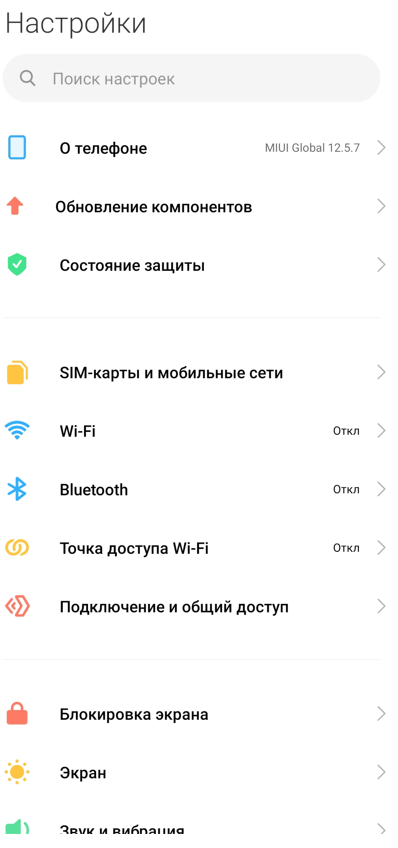
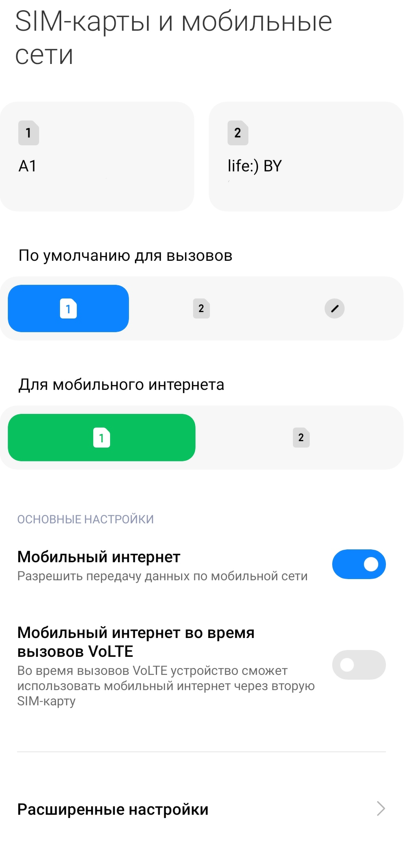
4. Выберите Предпочтительный тип сети
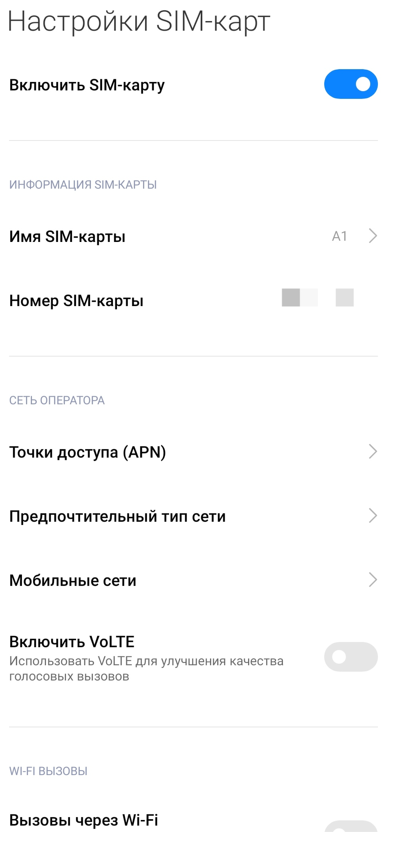
5. Выберите Предпочтительно 3G
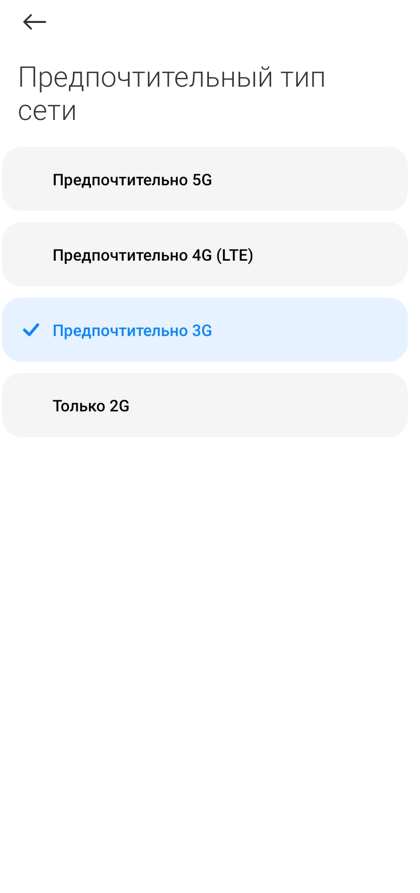
6. Выберите Точки доступа (APN)

7. Нажимаем внизу на «+» Новая точка доступа
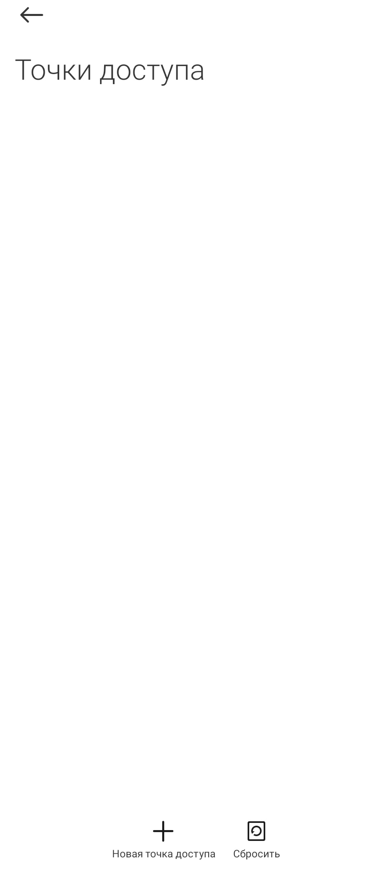
8. В поле имя пишем «A1» нажимаем «OK»
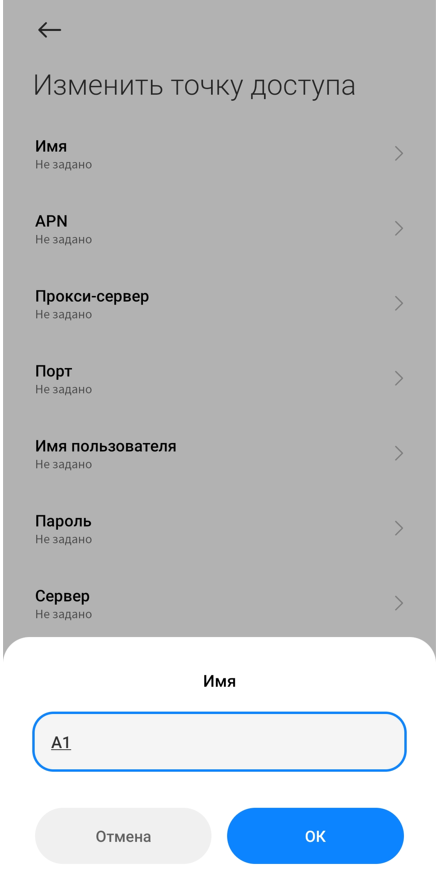
9. В поле APN пишем «vmi.velcom.by» нажимаем «OK»
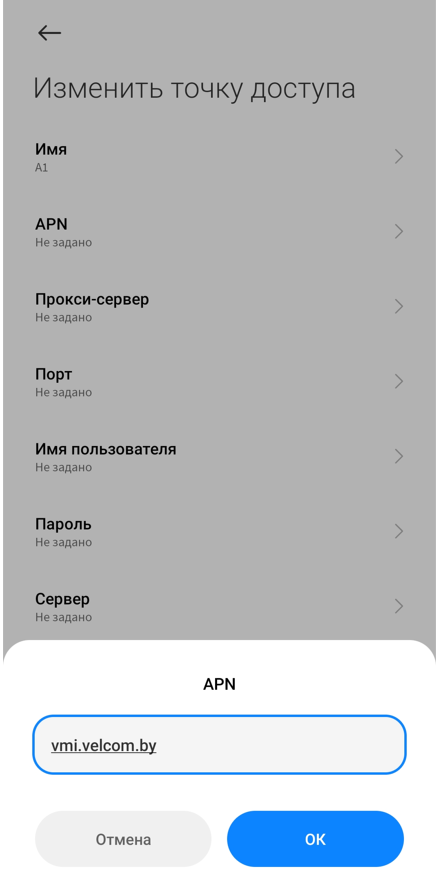
10. В поле Тип аутентификации выбираем «PAP»
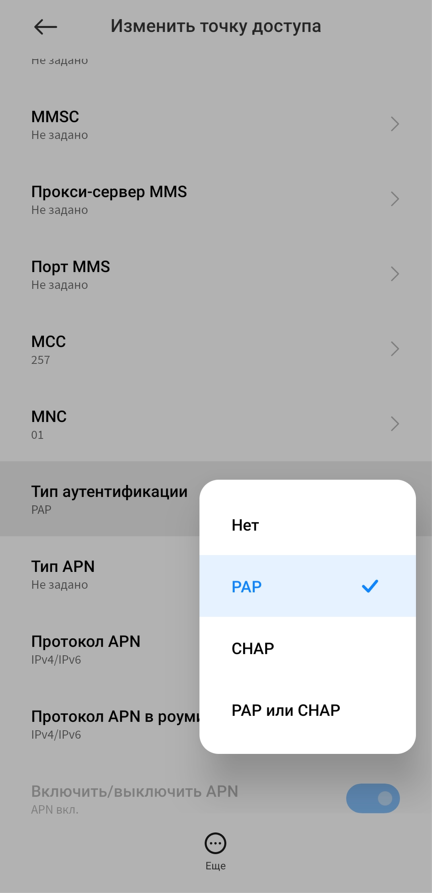
11. Внизу выбираем пункт «Еще» и нажимаем Сохранить
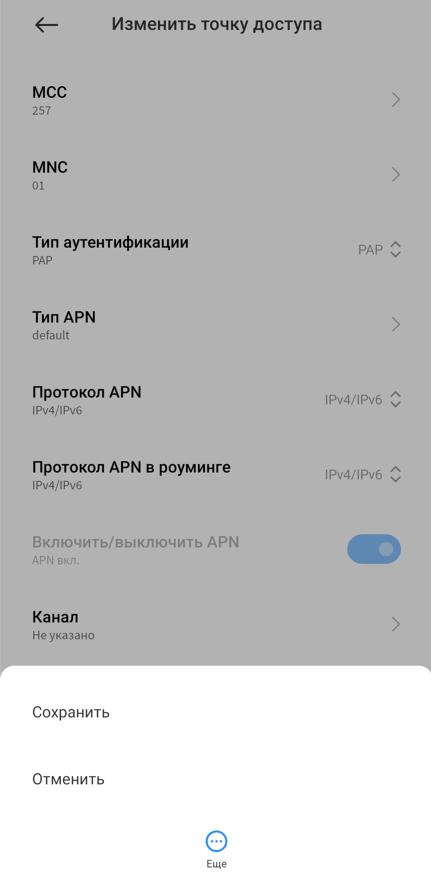
12. Нажимаем на точку доступа чтобы она загорелась синим цветом (стала активной) и появилась галочка.
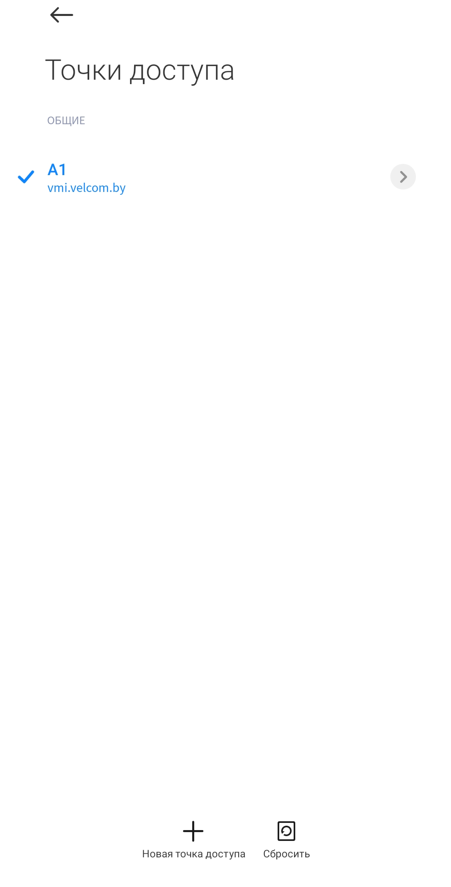
13. Проводим пальцем по экрану сверху вниз, появляется выпадающее меню, проверяем что бы wi-fi был выключен, передача данных включена (подсвечивалась синим цветом)

14. Перезагружаем телефон, проверяем работу мобильного интернета.









